用AI生成完美图片!教你免费本地部署Stable Diffusion 3!

这些都是利用一句话通过AI生成的高清图片,生成的效果非常不错,你只要告诉它你想要什么,它就会给你生成对应的高清图片,操作特别简单,更主要的是它完全开源免费。
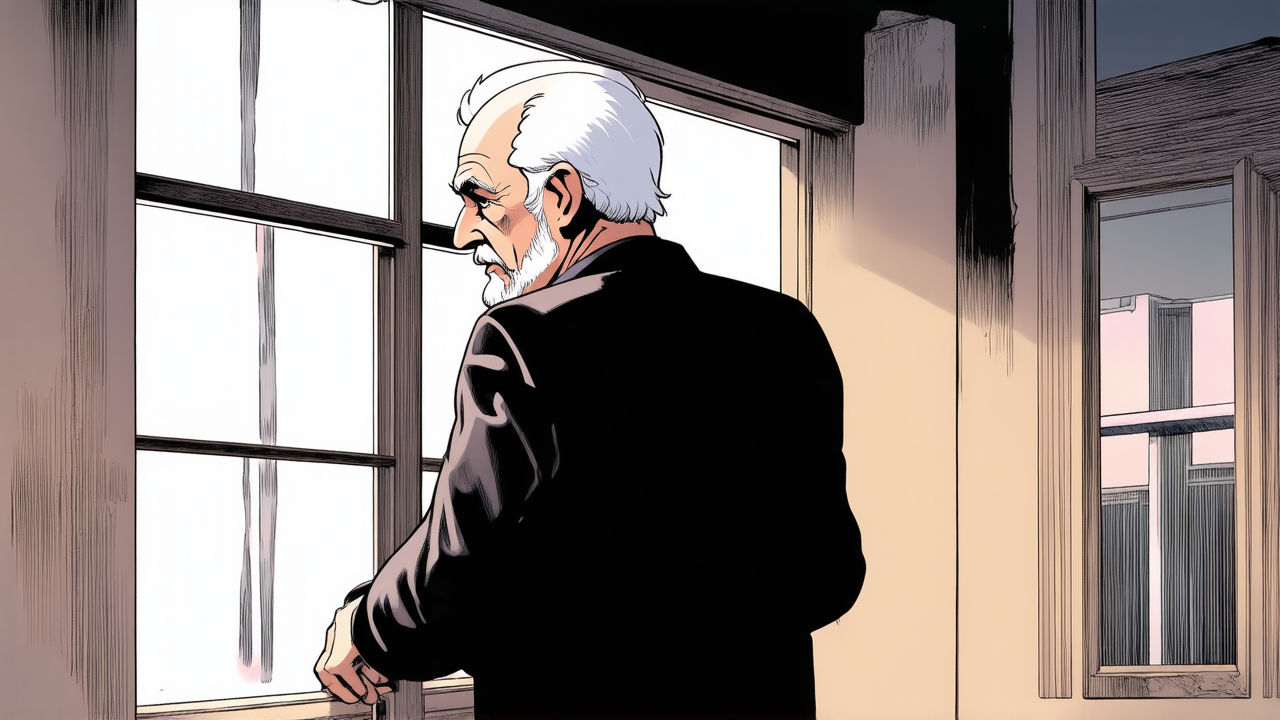


大家好,今天给大家分享一款开源免费的AI图片生成工具,它就是最近非常火的Stable Diffusion 3,了解这款AI工具的朋友都知道,它可以通过你的描述,快速生成你想要的图片,功能非常强大。下面我就来教大家如何在本地部署Stable Diffusion 3,让你也能免费使用这款工具。
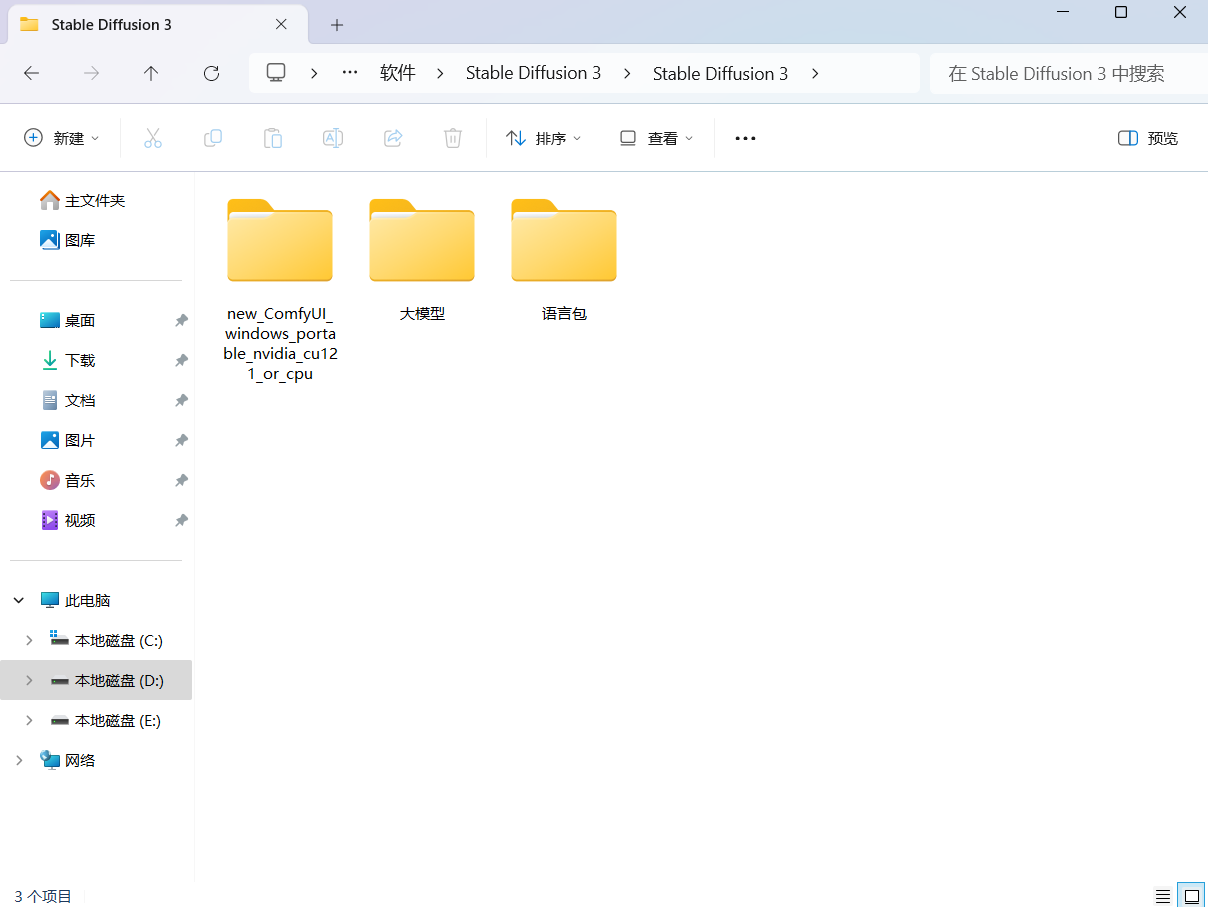
我们在本地部署Stable Diffusion 3需要用到三个部分,一是comfyUI的开源主程序,二是模型,三是汉化文件,我这里已经把所需文件准备好了。
首先我们先解压压缩包,然后打开comfyUI的目录,如果你电脑上没有独显,又或者是显卡比较一般,就现在运行run_cpu.bat,通过CPU来解码,如果你的N卡性能比较不错,就选择run_nvidia_gpu.bat,通过显卡来解码。
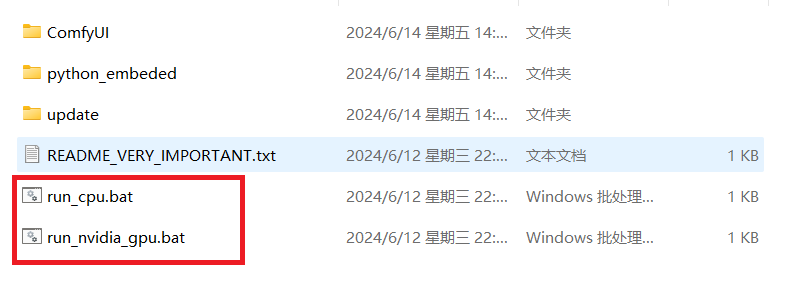
这个开源程序是集成了使用环境的,所以可以直接打开使用,不需要单独去安装使用环境,这里在自动部署使用环境,耐心等待下。
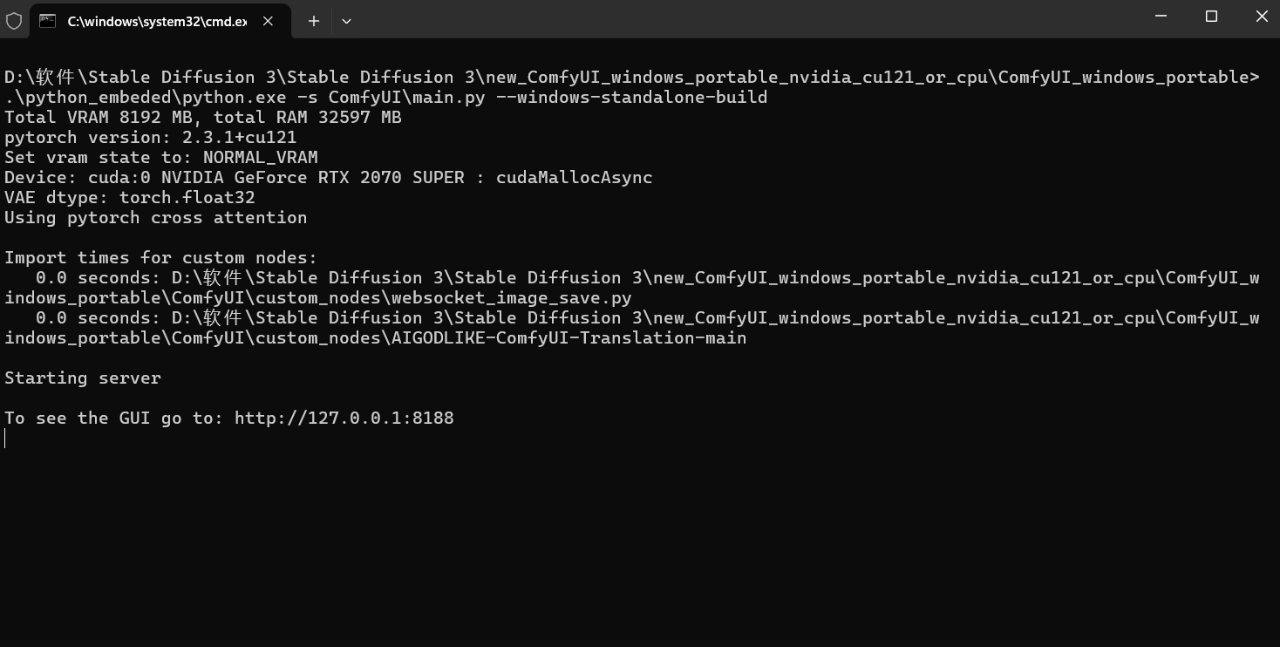
打开之后,这里已经做好了一个工作流,我们只需要对一些参数进行简单设置就可以使用,现在我们让它显示中文,方便我们今后的使用。
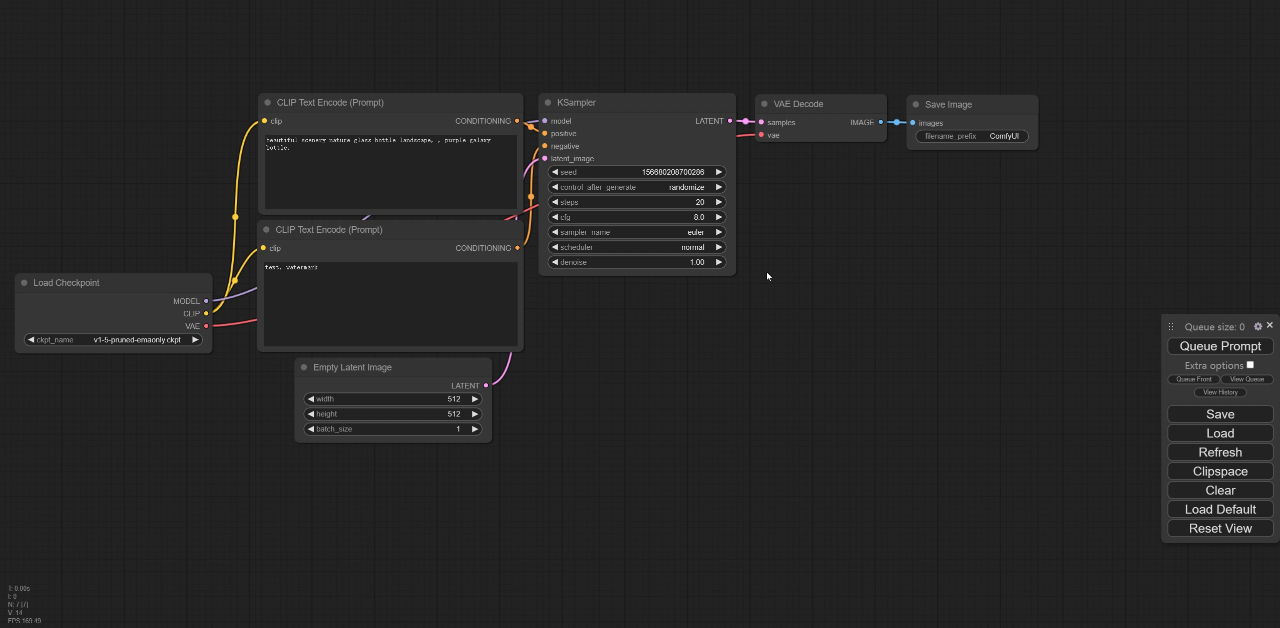
我们完全退出程序,打开语音包文件夹,然后复制这个语音包文件,接着打开ComfyUI主程序文件夹,在ComfyUI文件夹里面打开custom_nodes,把刚才复制的文件夹粘贴到这里。
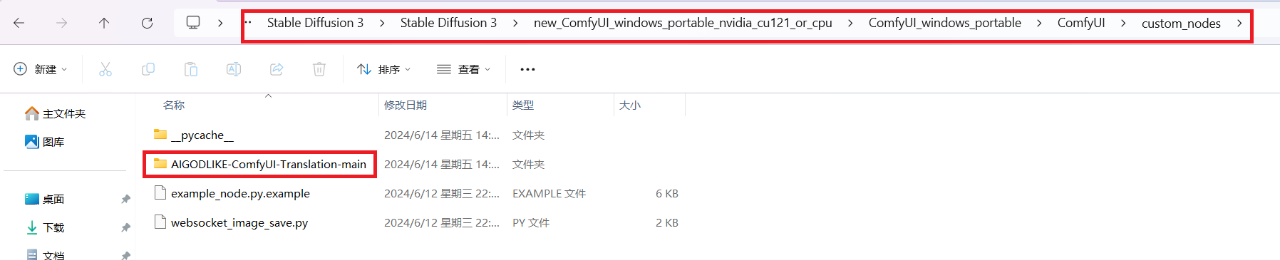
再次打开程序,在控制面板点右上方的设置按钮,在AGLTranslation-langualge里面选择中文,现在面板就切换成中文了。
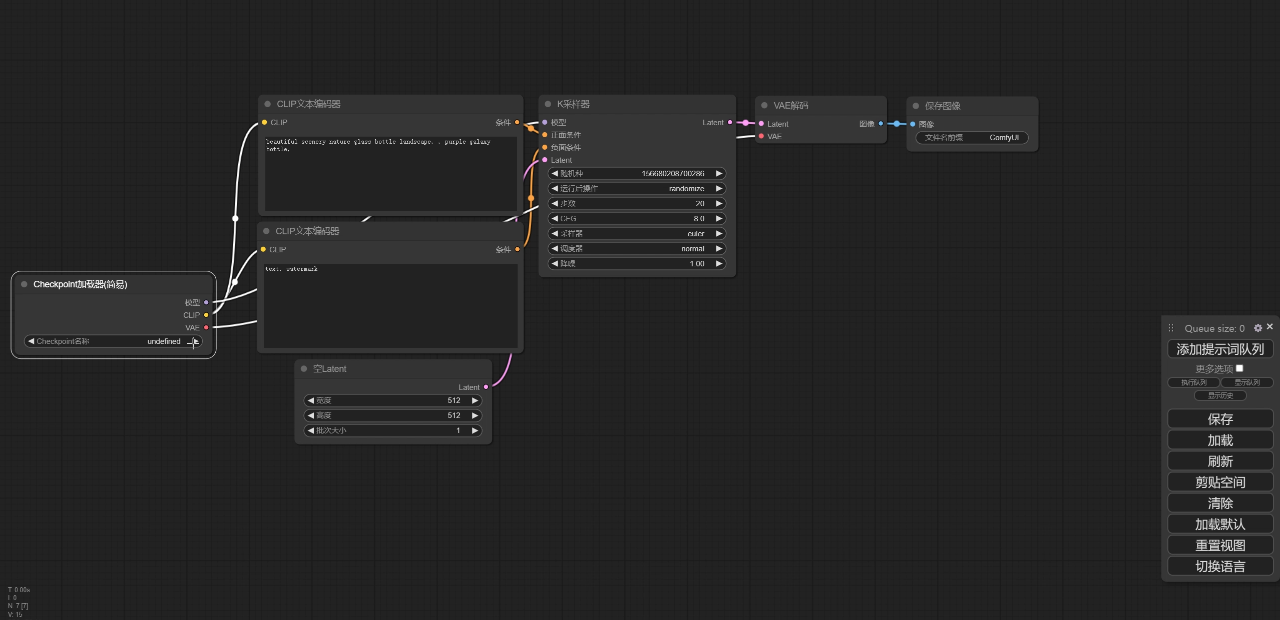
现在我们需要做的一步是把开源大模型添加进去,打开大模型文件夹,根据你的电脑配置选择对应的大模型,我这里选择N卡独显的这个模型,先复制,然后在主程序文件夹里面打开ComfyUI,在文件夹里面找到models打开,把复制好的大模型放在checkpoints文件夹里面,现在大模型已经添加到主程序里面了。

我们重新打开ComfyUI控制面板,我们在加载器这里选择刚才添加的模型。

现在我们演示下怎么使用,操作也特别简单,上方的文本编码器是正向提示词,下方的是反向提示词,为了区分,我们可以给他们标记成不同颜色,正向我标记成绿色,方向我标记成红色。latent这里是设置生成图片的分辨率,我这里设置成宽1280,高720,批次这里是让它同时生成多少张图片,可以根据自己的要求设置,其他的保持默认,然后点击保存。
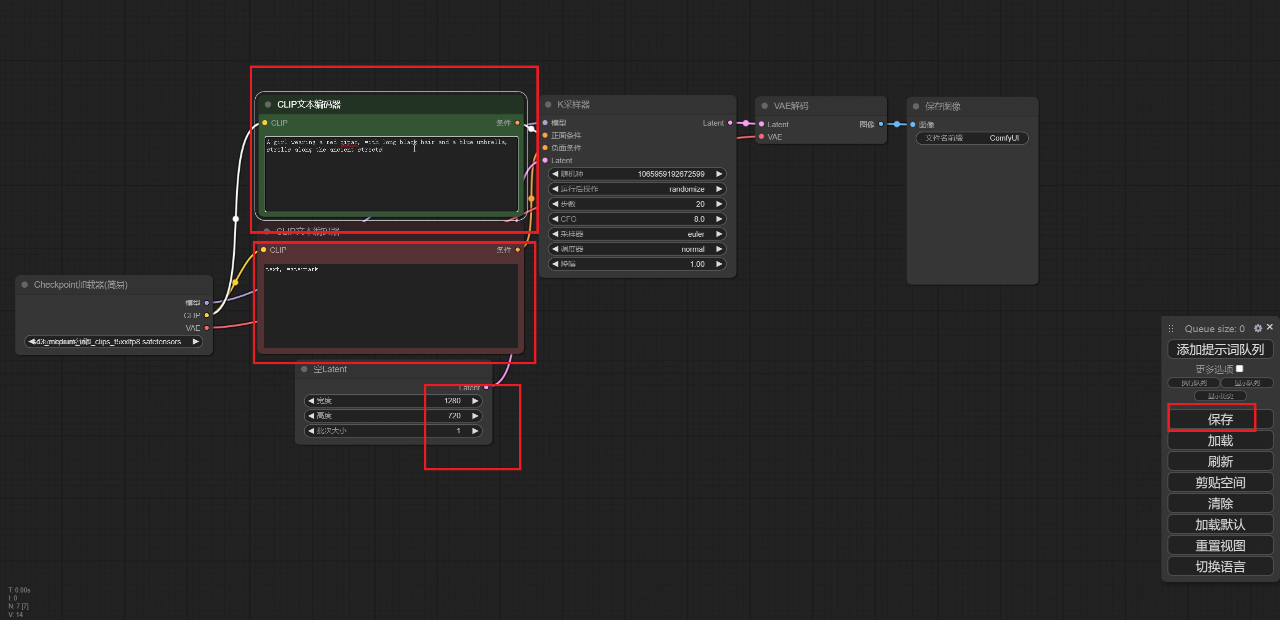
我们在提示词这里输入我们想要它生成的图片,比如:一个穿着红色旗袍的女孩,乌黑的长发,打着一把蓝色的伞,在古老的街道上漫步,然后把这段话翻译成英文,点击添加提示词队列,点击执行队列,然后等待它生成图片。
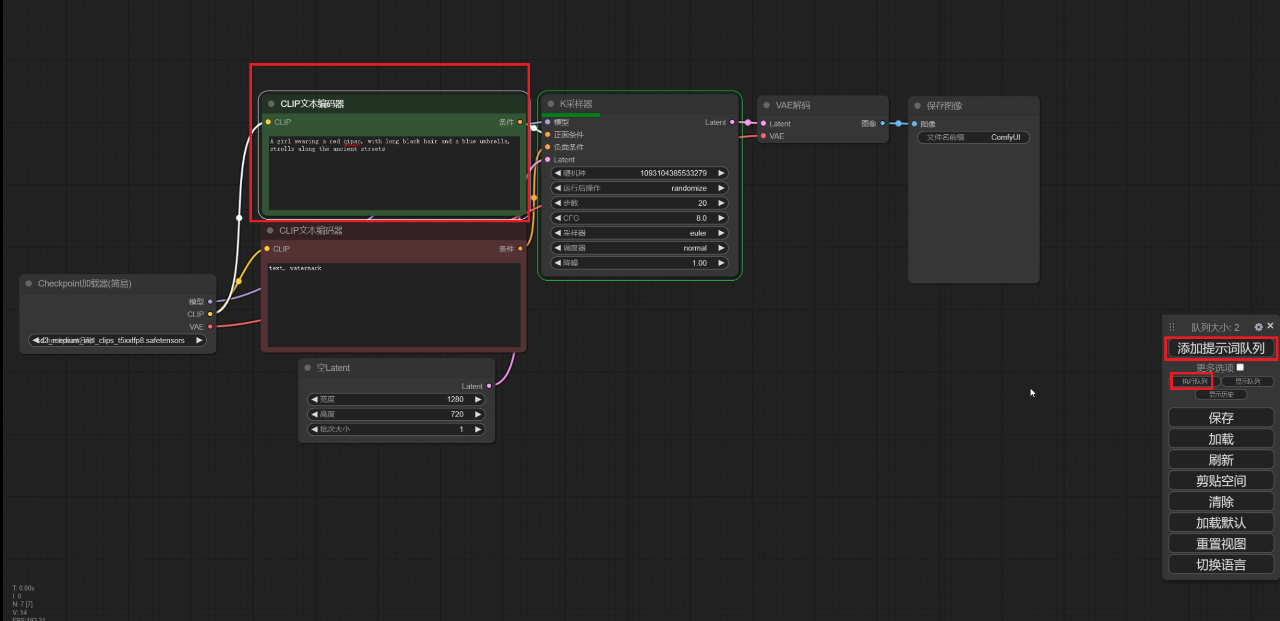
图片根据我的要求已经生成出来了,大家看看效果,效果还是特别不错的,如果给得提示词细节更多,那么生成的图片也会更好。

这款AI自动生成工具是不是非常强大,希望今天的分享能给你的工作和生活带来更多的便利!
如果通过文字内容还是不清楚怎么操作,请看以下实操视频
用AI生成完美图片!教你免费本地部署Stable Diffusion 3!




